ReportLabを使用すると、Pythonを使用してPDFの指定位置に画像を挿入することができます。
本記事では、ReportLabを使用した、PDFの指定位置に画像を挿入する方法について、詳しくご説明します。
- Pythonを使用したPDFの操作方法を知りたい人
- PDFの指定位置に画像を挿入する方法を知りたい人
ReportLabとは
ReportLabは、Pythonを使用してPDFを操作するための外部ライブラリの1つです。
PDF操作用ライブラリは他にも、PyPDF4やPDFMinerなどいくつか存在します。
それぞれのライブラリの用途は、以下の通りです。
| ライブラリ | 用途 |
|---|---|
| ReportLab | ・PDFの新規作成 |
| PDFMiner | ・テキストの抽出 |
| PyPDF4 | ・画像の抽出 ・PDFファイルの結合や分割 ・しおり(目次)の追加 |
本記事では、ReportLabによる、PDFの指定位置に画像を挿入する方法をご紹介します。
ReportLabのインストール
「ReportLab」は、以下コマンドを入力することで、インストールすることができます。
コマンドの入力は、コマンドプロンプトあるいはターミナルから行います。
pip install reportlab動作確認として、試しに以下を入力します。
from reportlab.pdfgen import canvas上記を入力してもエラーが発生しなければ、正常にインストールされています。
PDFの指定位置に画像を挿入する
「reportlab.pdfgen」クラスのcanvas.Canvas()で用意したPDFに対して、drawImage()関数を使用することで、指定位置に画像を挿入することができます。
drawImage()は、第一引数に画像を指定します。
またPDFの左下を原点として、第二引数にX座標を、第三引数にY座標を、第四引数に画像の幅サイズを、第五引数に画像の高さサイズを指定します。
上記メソッドを使用して、PDFの指定位置に画像を挿入してみます。
#input
from reportlab.pdfgen import canvas
from reportlab.lib.pagesizes import A4, portrait, landscape
from reportlab.lib.units import mm
import os
# A4(横)の新規PDFファイルを作成
p = canvas.Canvas("sample.pdf", pagesize=landscape(A4))
# 画像挿入位置の指定
dx = 30*mm
dy = 30*mm
dWidth = 240*mm
dHeight = 160*mm
# 画像挿入(画像パス、始点x、始点y、幅、高さ)
p.drawImage("sample.jpg", dx, dy, dWidth, dHeight)
# 保存
p.showPage()
p.save()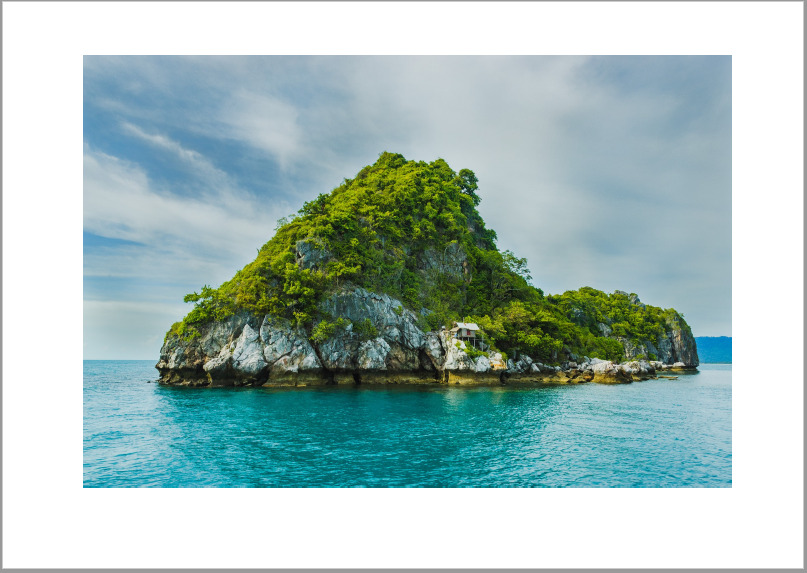
PDFの左下を原点として、X=Y=30mmの位置に、幅240mm、高さ180mmの画像を挿入しました。
canvas.Canvas()の引数として、bottomup=Falseとすることで、原点位置を左上に変更することができます。
これによって、画像が反転されることになります。
試しに、原点位置を左上に変更した状態で、上記画像を挿入してみます。
#input
from reportlab.pdfgen import canvas
from reportlab.lib.pagesizes import A4, portrait, landscape
#from reportlab.pdfbase import pdfmetrics
#from reportlab.pdfbase.cidfonts import UnicodeCIDFont
from reportlab.lib.units import mm
import os
# A4(横)の新規PDFファイルを作成
p = canvas.Canvas("sample.pdf", pagesize=landscape(A4), bottomup=False)
# 画像挿入位置の指定
dx = 30*mm
dy = 30*mm
dWidth = 240*mm
dHeight = 160*mm
# 画像挿入(画像パス、始点x、始点y、幅、高さ)
p.drawImage("sample.jpg", dx, dy, dWidth, dHeight)
# 保存
p.showPage()
p.save()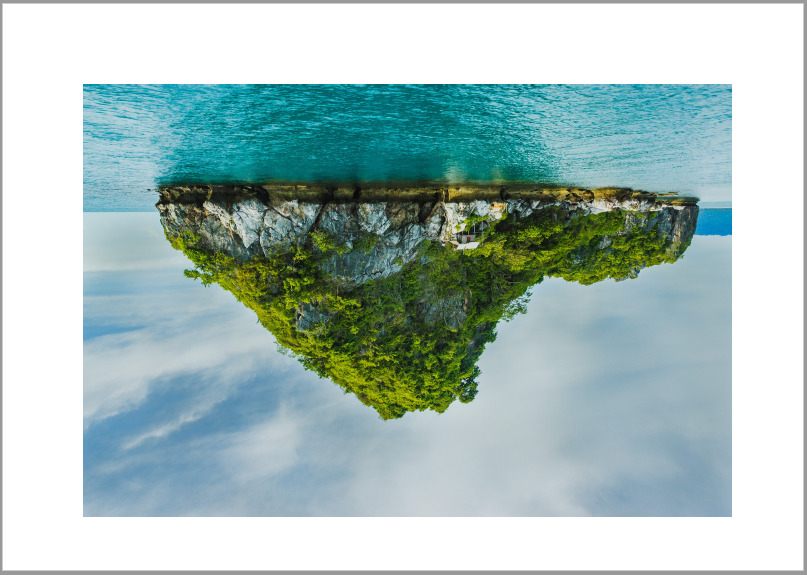
高さ位置(Y座標)が変更されるとともに、画像が反転されました。
まとめ
この記事では、ReportLabを使用した、PDFの指定位置に画像を挿入する方法について、ご説明しました。
本記事を参考に、ぜひ試してみて下さい。
参考
Python学習用おすすめ教材
Pythonの基本を学びたい方向け
統計学基礎を学びたい方向け
Pythonの統計解析を学びたい方向け
おすすめプログラミングスクール
Pythonをはじめ、プログラミングを学ぶなら、TechAcademy(テックアカデミー)がおすすめです。
私も入っていますが、好きな時間に気軽にオンラインで学べますので、何より楽しいです。
現役エンジニアからマンツーマンで学べるので、一人では中々続かない人にも、向いていると思います。
無料体験ができますので、まずは試してみてください!



